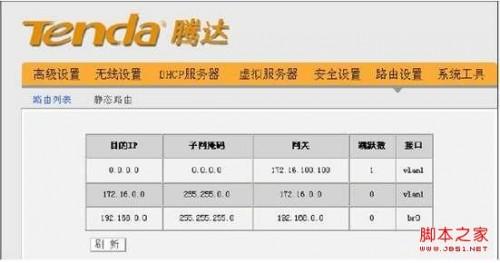相信大家在使用各种软件的时候都会比较喜欢使用最新版本的,所以时常都会去看一下软件的版本,要是不是性的话就会跑去下载。因此,针对这个问题今天小编就来为大家介绍一下查看IE浏览器IP地址的操作步骤。
如何查看IE浏览器版本?小伙伴你们知道怎么查看IE浏览器的版本吗?哈哈~不知道吧!其实并复杂哟,那么下面就随小编一块来看看进行查看ie浏览器版本的操作步骤吧。
方法一:不启动IE浏览器查看
1,找到它的快捷方式
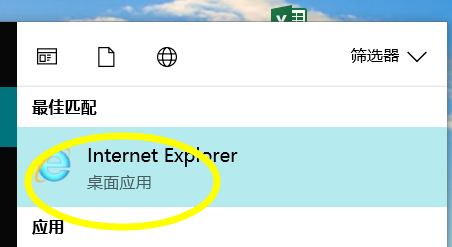
查看电脑图解-1
2,不用打开它,直接鼠标右击打开文件位置。
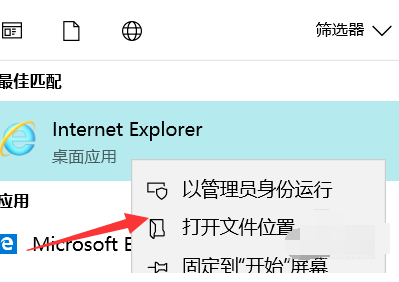
版本电脑图解-2
3,鼠标右击快捷方式,打开它的属性,这个时候在属性的描述下就可以看到它的详细版本情况。
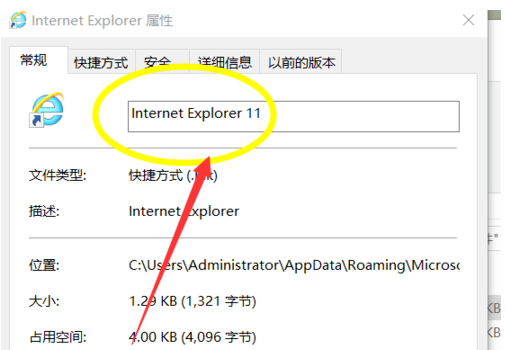
ie电脑图解-3
方法二:打开IE浏览器查看
1,打开之后点击右上角的设置按钮。

ie电脑图解-4
2,点击设置之后弹出的二级菜单里我们依次点击关于IE。
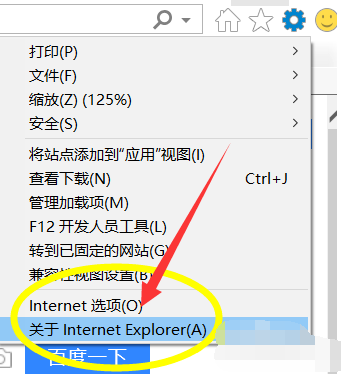
查看电脑图解-5
3,这个时候会弹出当前IE的版本以及其他详细信息。

如何查看ie版本电脑图解-6
详细教您win10系统宽带拨号上网的教程
随着互联网的高速发展,越来越多的家庭选择了上网上网.虽然现在家庭宽带一般情况下使用路由器来上网,但是也还有一部分家庭需要使用拨号上网,今天就给大家说下win10下如何设置宽带拨号上网.